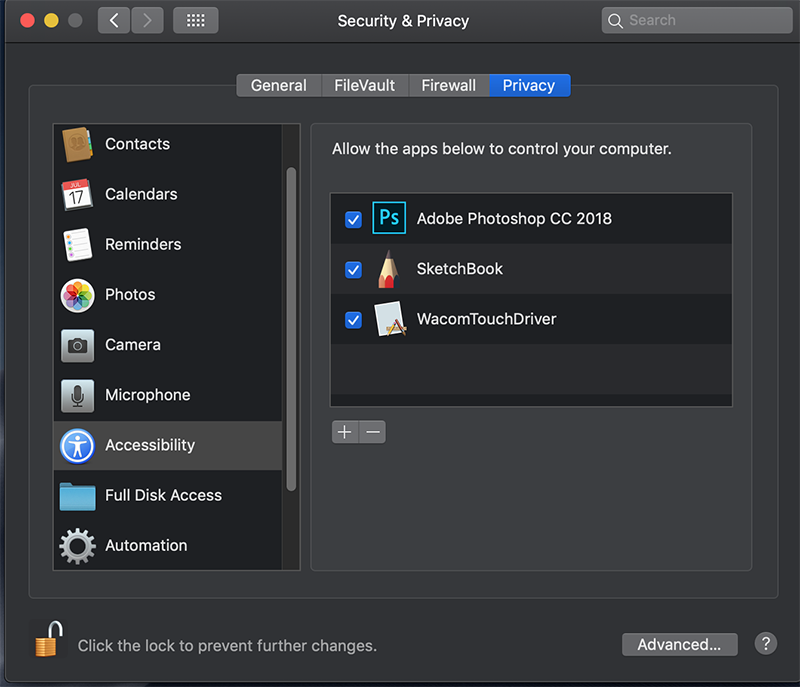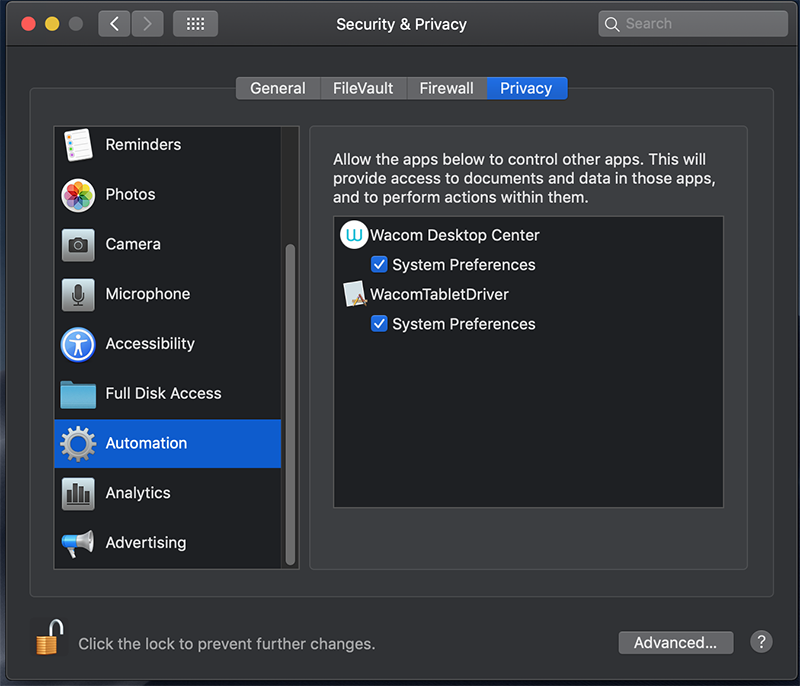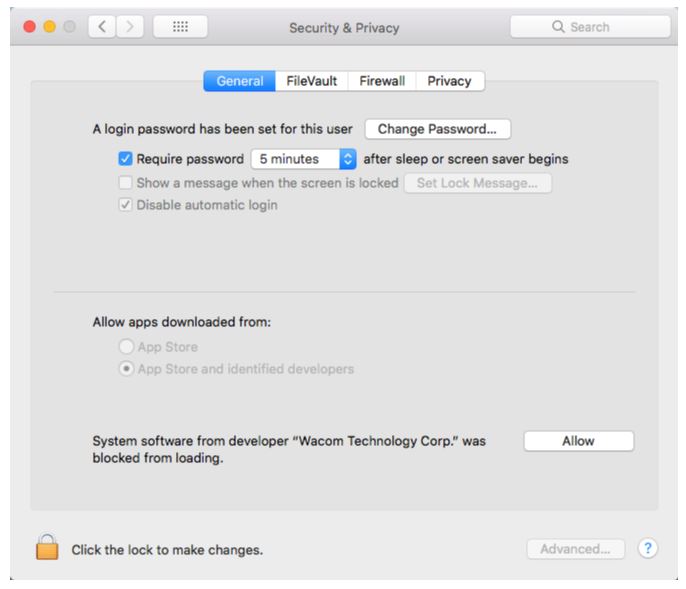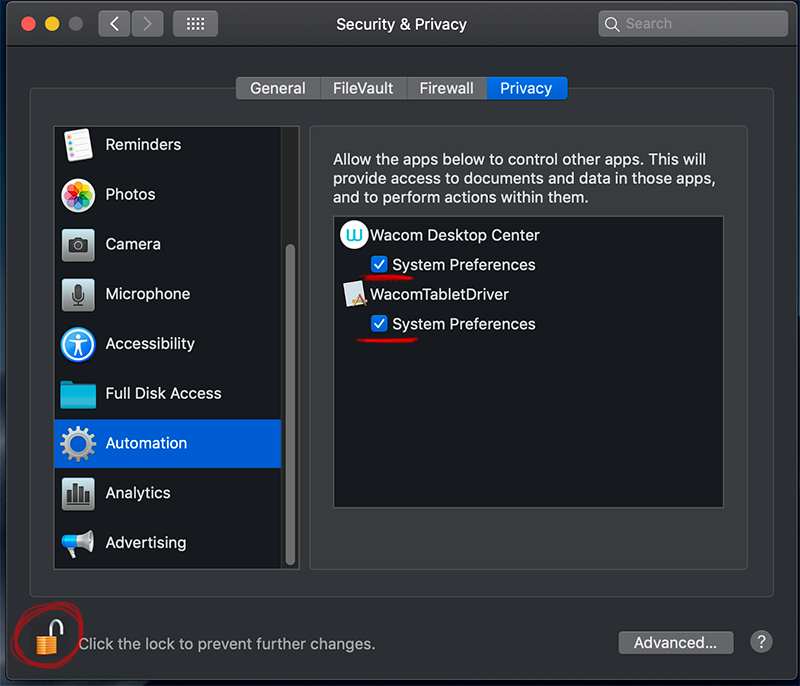Ovladače Wacom od verze 6.3.31 a vyšší, jsou kompatibilní také s Mac OS 10.14 Mojave. Nicméně díky novým bezpečnostním funkcím, nebude ovládání dotykem (a v některých případech ani perem) fungovat správně, dokud neprovedete pár malých změn v nastavení zabezpečení Mac OS.
Jděte do Předvolby systému > Zabezpečení a soukromí > Zpřístupnění a zaškrtněte WacomTouchDriver.app
Potom jděte do Předvolby systému > Zabezpečení a soukromí > Automatizace. Znovu klikněte na ikonu odemčení a vložte své administrátorské přístupové údaje. Potom zaškrtněte Wacom Desktop Center a WacomTabletDriver.
Pokud vám tyto položky chybí, nemusí tablet fungovat správně. Abyste dostali bezpečnostní nastavení na správné místo, postupujte podle popisu níže.
Pokud Vám v panelu Zpřístupnění chybí WacomTouchDriver proveďte následující, abyste přidali toto povolení ručně.
- Z horního menu vyberte položku ‘Otevřít’ a potom ‘Otevřít složku ‘
- Do textového pole zkopírujte řádek uvedený níže a klikněte na Enter:
- /Library/Application Support/Tablet/WacomTabletDriver.app/Contents/Resources/
- Vyhledejte soubor nazvaný “WacomTouchDriver“
- Nechte okno otevřené na ploše.
- Jděte do Apple menu v levém horním rohu obrazovky > Předvolby systému > Zabezpečení a soukromí
- Vyberte panel „Soukromí“
- Stále máte otevřenou první složku a vyhledali jste výše uvedený soubor, z ní přetáhněte soubor “WacomTouchDriver“ na pole “Níže uvedeným aplikacím bude povoleno ovládání vašeho počítače.”
- Jakmile to provedete, můžete zavřít všechna okna a jděte do Wacom Tablet Preferences.
Mac OS umožňuje změnit bezpečnostní nastavení pouze během prvních 30 minut od instalace aplikace. Pokud problém přetrvává anebo je již WacomTouchDriver v seznamu uvedený, prosím přeinstalujte nejnovější ovladač ze stránek Wacomu (a to i v případě, že už máte aktuální ovladač nainstalovaný). Po instalaci jděte do Apple Menu > Předvolby systému > Zabezpečení a soukromí. V případě potřeby by se měla zobrazit výzva k povolení chybějících oprávnění. Klikněte na ikonu zámku vlevo dole, abyste povolili změny nastavení, a poté vyberte tlačítko Povolit.
Finální nastavení v panelu Zabezpečení a soukromí (Security&Privacy) by mělo vypadat jako na obrázku níže. Pro umožnění provedení změn je nutné kliknout na ikonu zámku.